이전에는 많은 데이터 백업과DFIncBackup, O & O AutoBackup, Ocster Backup, Simple Backup Utility 및 Backuplist +를 포함한 Windows 및 Mac OS X 플랫폼 용 동기화 유틸리티 데이터 백업 유틸리티를 사용하면 중요한 파일과 폴더의 정확한 사본을 만들 수있을뿐만 아니라 백업 된 각 폴더와 폴더를 수동으로 소스 폴더로 다시 복사하지 않고도 데이터를 복원 할 수 있습니다. 또한 대부분의 파일 백업 응용 프로그램에는 동기화 기능이 포함되어있어 사용자가 양방향 동기화 작업을 만들어 지정된 폴더를 실시간으로 동기화 할 수 있습니다. 오늘, 우리는 또 다른 강력한 응용 프로그램을 발견했습니다 동기화, 파일을 생성, 사용자 정의 및 실행할 수 있습니다.백업 및 동기화 작업. 데이터를 완벽하게 백업하기위한 모든 기존 도구 및 기능을 제공하는 것 외에도 두 가지 특수 옵션, 즉 안티 조각화 과 파일 경로 오류 무시문제가 발생하지 않고 한 저장 매체에서 다른 저장 매체로 많은 양의 데이터를 백업 할 수 있습니다.
또한 최신 버전 만 복사하도록 선택할 수 있습니다파일 (증분 백업), 양방향 백업 활성화 / 비활성화, 대상 폴더 이름에 날짜 추가, 대상 위치에 폴더가없는 경우 폴더 생성, 서비스로 백업 / 동기화 작업 시작 및 백업 작업이 완료되는 즉시 PC 종료.
DSynchronize 휴대용 응용 프로그램이며 시스템 트레이에서 작동합니다. 실행 파일을 실행하고 아래에 소스 및 대상 폴더를 추가하십시오. 출처 과 목적지 섹션. 원하는만큼 소스 폴더와 대상 위치를 추가 할 수 있습니다. 완료되면 일반 옵션, 새 파일 복사, 날짜 추가, 미리보기 모드, 로그 저장, 백업 작업 완료 후 시스템 종료 등과 같은 기본 백업 작업 옵션을 구성합니다.

그만큼 특별한 옵션 섹션 포함 안티 조각화 과 경로 오류 무시 옵션. 활성화하여 백업 작업을 예약 할 수 있습니다 타이머 설정 / 활성화. 백업 작업을 수행 할 시간과 요일을 선택할 수 있습니다. 또는 사용하도록 설정할 수 있습니다 매일 동기화 매일 지정된 폴더의 증분 백업을 생성하는 옵션입니다. 또한 백업 작업을 실행할 요일을 선택할 수도 있습니다.
때리기 전에 동기화 첫 번째 동기화 / 백업 작업을 수행하려면 활성화해야합니다. 파일을 삭제하기 전에 확인 과 파일을 교체하기 전에 확인 옵션 삭제 된 파일 과 교체 된 파일 섹션.
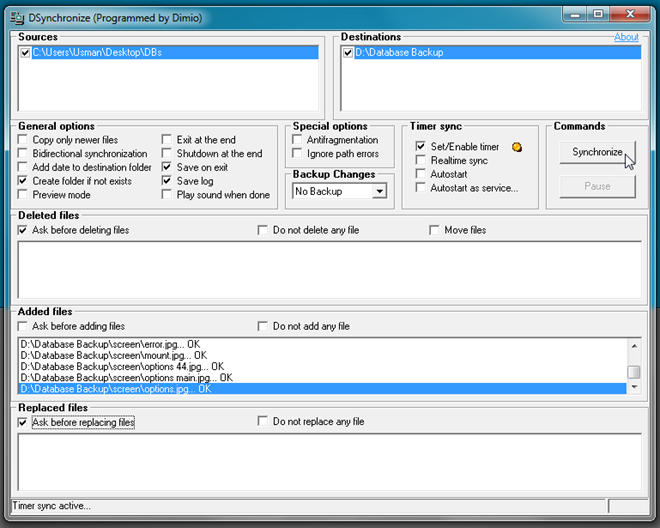
백업 작업이 시작되면 최소화시스템 트레이. 작업이 완료되면 알려줍니다. 시스템 트레이 아이콘을 클릭하기 만하면 언제든지 메인 인터페이스를 가져올 수 있습니다. 또한 소스 디렉토리에서 파일 유형 필터를 적용하여 필요한 유형의 파일 만 대상 위치에 백업 / 동기화 할 수 있습니다. 소스 탭에서 소스 디렉토리를 마우스 오른쪽 버튼으로 클릭하고 필터 설정.
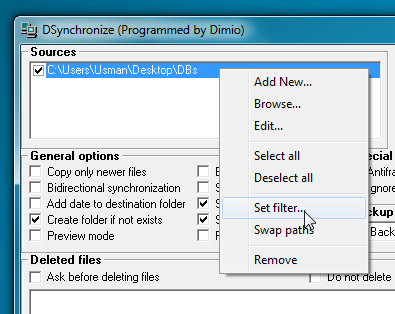
그만큼 필터 대화 상자를 사용하면 포함을 모두 구성 할 수 있습니다및 제외 필터. 필요한 필터 유형을 활성화 한 후 파일 확장자를 입력하고 확인을 누르십시오. 지정된 날짜 이전에 추가 된 파일을 제외 할 수있는 날짜 필터를 적용하도록 선택할 수도 있습니다.
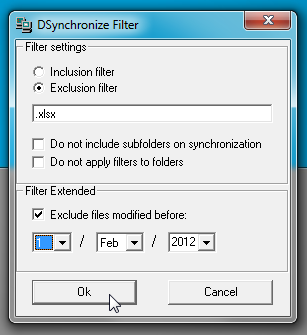
DSynchronization은 작지만 매우강력한 데이터 동기화 및 백업 응용 프로그램. 다른 유틸리티와 달리 사용자가 백업 작업을 수행하기 전에 여러 백업 작업 설정을 구성하도록 강요하지 않습니다. 이 응용 프로그램은 모든 버전의 Windows에서 작동합니다. Windows 7, 64 비트 버전에서 테스트했습니다.
DSynchronize 다운로드 (위에서 세 번째 도구)


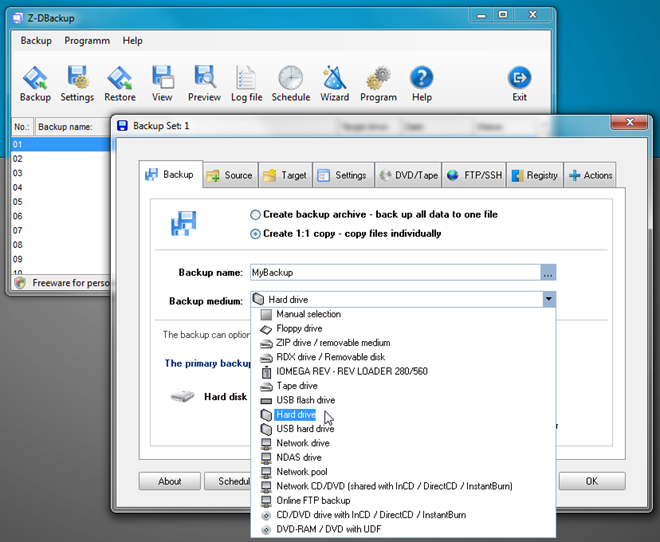
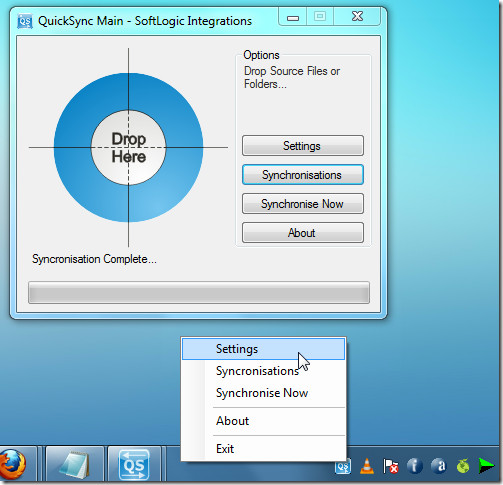









코멘트